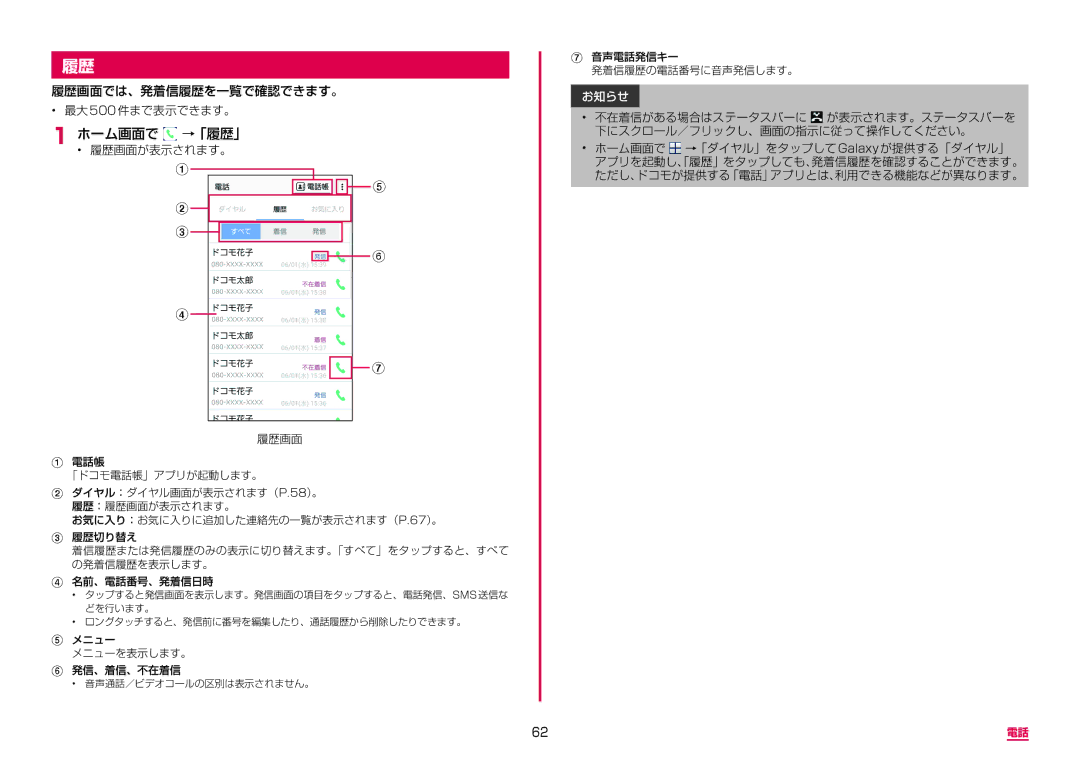履歴
履歴画面では、発着信履歴を一覧で確認できます。
•最大 500 件まで表示できます。
1ホーム画面で  →「履歴」
→「履歴」
• 履歴画面が表示されます。
G音声電話発信キー
発着信履歴の電話番号に音声発信します。
お知らせ
• 不在着信がある場合はステータスバーに | が表示されます。ステータスバーを | |
下にスクロール/フリックし、画面の指示に従って操作してください。 | ||
• ホーム画面で | →「ダイヤル」をタップして Galaxy が提供する「ダイヤル」 | |
アプリを起動し「、履歴」をタップしても、発着信履歴を確認することができます。 | ||
A
B![]() C
C![]()
D
![]()
![]()
![]() E
E
F
![]() G
G
ただし、ドコモが提供する「電話」アプリとは、利用できる機能などが異なります。 |
履歴画面
A電話帳
「ドコモ電話帳」アプリが起動します。
Bダイヤル:ダイヤル画面が表示されます(P.58)。■
履歴:履歴画面が表示されます。
お気に入り:お気に入りに追加した連絡先の一覧が表示されます(P.67)。
C履歴切り替え
着信履歴または発信履歴のみの表示に切り替えます。「すべて」をタップすると、すべて の発着信履歴を表示します。
D名前、電話番号、発着信日時
•タップすると発信画面を表示します。発信画面の項目をタップすると、電話発信、SMS 送信な どを行います。
•ロングタッチすると、発信前に番号を編集したり、通話履歴から削除したりできます。
Eメニュー
メニューを表示します。
F発信、着信、不在着信
•音声通話/ビデオコールの区別は表示されません。
62 | 電話 |